vs2019+Qt实现打开影像并以鼠标为中心用滚轮控制图片缩放
之前写了一个博客讲怎么显示一张影像,那个是基于Qpainter的
今天使用QLabel来显示影像,并且用鼠标滚轮控制缩放。
关于图像的打开和显示,主要参考这个博客
关于如何使图片自适应窗口与铺满窗口,可以参考这个博客。
这两个博客出自同一作者,都很详细。
其中按照第二个博客运行后存在的问题是,点了铺满窗口后,再点自适应窗口,图片没有反应。
解决方法:
1.在头文件添加成员变量
QImage m_image;
2.在InitImage()函数和File_open()两个中将img拷贝到m_image中,即在这两个函数中都添加:
m_image = img->copy();
3.在fullSize()和autoSize()两个函数中最前面添加
imgLabel->setPixmap(QPixmap::fromImage(m_image));
imgLabel->resize(m_image.width(), m_image.height());
这样每次点击这俩按钮的时候,label的大小都会回到原影像的大小。
接着这个博客,下面主要讲一下如何用鼠标滚轮控制图片缩放。
1.此时打开较大的影像,鼠标滚轮是控制图片上下移动的。因此首先重写 QAbstractScrollArea 类的wheelEvent函数,让它什么都不要做
void QAbstractScrollArea::wheelEvent(QWheelEvent* event)
{
return;
}
2.然后实现滚轮控制label放大缩小
void tstQt::wheelEvent(QWheelEvent* event)
{
double ratio = (double)m_image.height() / (double)m_image.width();//图像的比例
QPoint numDegrees; // 定义指针类型参数numDegrees用于获取滚轮转角
numDegrees = event->angleDelta(); // 获取滚轮转角
int step = 0; // 设置中间参数step用于将获取的数值转换成整数型
if (!numDegrees.isNull()) // 判断滚轮是否转动
{
step = numDegrees.y(); // 将滚轮转动数值传给中间参数step
}
event->accept(); // 获取事件
int currentWidth = imgLabel->width(); // 获取当前图像的宽
int currentHeight = imgLabel->height(); // 获取当前图像的高
currentWidth += step; // 对当前图像的高累加
currentHeight += (int)(step*ratio); // 对当前图像的宽累加
if (step > 0) // 判断图像是放大还是缩小
{
QString imgsize = QString("图像放大,尺寸为:%1 * %2")
.arg(currentWidth).arg(currentHeight);
qDebug() << imgsize; // 打印放大后的图像尺寸
}
else
{
QString imgsize = QString("图像缩小,尺寸为:%1 * %2")
.arg(currentWidth).arg(currentHeight);
qDebug() << imgsize; // 打印缩小后的图像尺寸
}
imgLabel->resize(currentWidth, currentHeight); // 通过更新图像显示控件的大小来更新图像大小
}
这里设置了一个图像比例因子ratio,可以使图像缩放过程中,比例不要失调。
但是如果先点击了铺满窗口在进行缩放,那label的大小就会变成窗口大小,图像比例就会失调。
但是这时候会发现缩放是以label的左上角为原点进行缩放的,但常用的是以鼠标为中心进行缩放,所以下面实现此部分
1.首先在wheelEvent函数最前面添加代码
int dockWin_pos = scrollArea->geometry().y()+dock_Image->geometry().y();
QScrollBar* tmph = scrollArea->horizontalScrollBar();
QScrollBar* tmpv = scrollArea->verticalScrollBar();
QPoint pos = event->pos();//得到当前鼠标在窗口的位置
QRect tmplab = imgLabel->geometry();//获得imglabel的位置
int th = pos.x() - tmplab.x(); // 缩放前鼠标点在label中的坐标
int tv = pos.y() - tmplab.y() - dockWin_pos;
这里需要注意的是鼠标位置pos的坐标,它的坐标原点并不是显示图像的区域的左上角,而是。。。不说了,看图
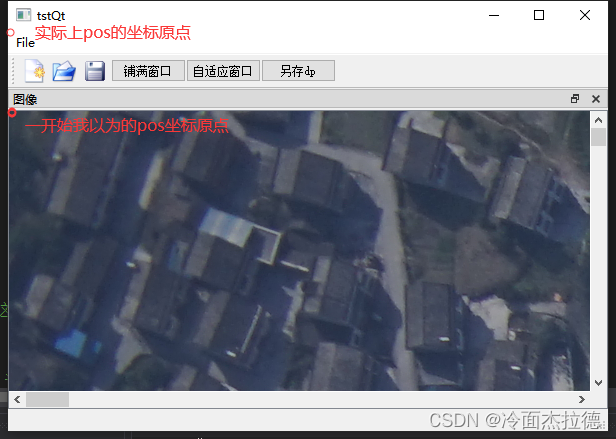
所以我自己量了一下图中两个坐标原点的y轴相差大约79,在上面代码中用dockWin_pos来表示。因为这个坐标原点一开始我没整明白,导致我浪费了一天时间找bug…
2.计算label的放缩比例,因为前面代码是直接加减了一个step,现在计算一下放缩比例就是step/currentwidth
这一句要加在currentWidth变化前。
double r = (double)(step) / (double)(currentWidth); // 放缩比例
3.计算滚轮变化量
int move_x = r * th;
int move_y = r * tv;
tmph->setValue(tmph->value()+ move_x);
tmpv->setValue(tmpv->value() + move_y)
关于整个的原理,得自己画图理解一下了
最后放一下完整的weelEvent()函数代码:
void tstQt::wheelEvent(QWheelEvent* event)
{
int dockWin_pos = scrollArea->geometry().y()+dock_Image->geometry().y();
QScrollBar* tmph = scrollArea->horizontalScrollBar();
QScrollBar* tmpv = scrollArea->verticalScrollBar();
QPoint pos = event->pos();//得到当前鼠标在窗口的位置
QRect tmplab = imgLabel->geometry();//获得imglabel的位置
int th = pos.x() - tmplab.x();
int tv = pos.y() - tmplab.y() - dockWin_pos;//缩放前鼠标点在label中的坐标,这里的dockWin_pos是窗体标题的高度
imgLabel->setPixmap(QPixmap::fromImage(m_image)); // 显示图像
double ratio = (double)m_image.height() / (double)m_image.width();//图像的比例
QPoint numDegrees; // 定义指针类型参数numDegrees用于获取滚轮转角
numDegrees = event->angleDelta(); // 获取滚轮转角
int step = 0; // 设置中间参数step用于将获取的数值转换成整数型
if (!numDegrees.isNull()) // 判断滚轮是否转动
{
step = numDegrees.y(); // 将滚轮转动数值传给中间参数step
}
event->accept(); // 获取事件
int currentWidth = imgLabel->width(); // 获取当前图像的宽
int currentHeight = imgLabel->height(); // 获取当前图像的高
double r = (double)(step) / (double)(currentWidth); // 放缩比例
currentWidth += step; // 对当前图像的高累加
currentHeight += (int)(step*ratio); // 对当前图像的宽累加
if (step > 0) // 判断图像是放大还是缩小
{
QString imgsize = QString("图像放大,尺寸为:%1 * %2")
.arg(currentWidth).arg(currentHeight);
qDebug() << imgsize; // 打印放大后的图像尺寸
}
else
{
QString imgsize = QString("图像缩小,尺寸为:%1 * %2")
.arg(currentWidth).arg(currentHeight);
qDebug() << imgsize; // 打印缩小后的图像尺寸
}
imgLabel->resize(currentWidth, currentHeight); // 通过更新图像显示控件的大小来更新图像大小
int move_x = r * th;
int move_y = r * tv;
tmph->setValue(tmph->value()+ move_x);
tmpv->setValue(tmpv->value() + move_y);
}

























 919
919











 被折叠的 条评论
为什么被折叠?
被折叠的 条评论
为什么被折叠?








